Pliki wsadowe (.BAT) i pliki skryptów poleceń systemu Windows NT (.CMD) są uruchamiane w oknie konsoli po dwukrotnym kliknięciu. Oznacza to, że okno wiersza polecenia będzie widoczne do momentu zakończenia wykonywania pliku .BAT lub .CMD.

Aby wykonywanie plików .BAT lub .CMD było mniej uciążliwe, można skonfigurować go tak, aby działał w trybie zminimalizowanym. Lub jeśli plik .BAT lub .CMD nie wymaga wprowadzania danych przez użytkownika w czasie wykonywania, możesz uruchomić go w trybie niewidocznym za pomocą skryptu.
Wbudowany Harmonogram zadań w systemie Windows umożliwia uruchamianie programów w trybie ukrytym. Jeśli nie chcesz kontynuować trasy harmonogramu zadań, sprawdź opcje omówione w tym artykule.
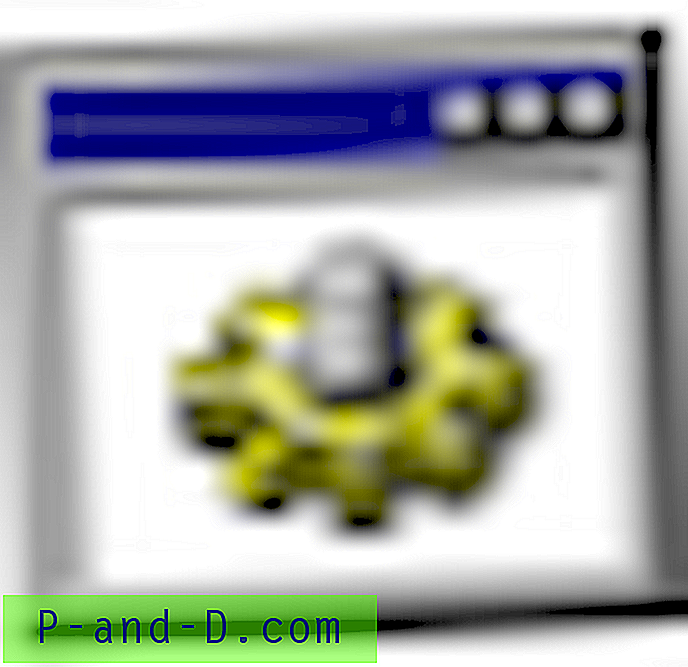
- Uruchom plik wsadowy lub CMD w trybie zminimalizowanego okna
- Uruchom ukryty plik wsadowy lub CMD (tryb niewidoczny) za pomocą skryptu Windows
- Uruchom ukryty plik wsadowy lub CMD (tryb niewidoczny) za pomocą narzędzia NirCmd
Uruchamianie plików .BAT lub .CMD w trybie zminimalizowanym
Aby uruchomić plik wsadowy w zminimalizowanym stanie okna, wykonaj następujące kroki:
- Utwórz skrót do pliku .BAT lub .CMD. Aby to zrobić, kliknij plik prawym przyciskiem myszy, kliknij polecenie Wyślij na pulpit (utwórz skrót)
- Kliknij skrót prawym przyciskiem myszy i wybierz Właściwości
- Z rozwijanego menu Uruchom: wybierz Zminimalizowane
- Kliknij OK
- Kliknij dwukrotnie skrót, aby uruchomić plik wsadowy w stanie zminimalizowanego okna.
Uruchamianie ukrytych plików .BAT lub .CMD (tryb niewidoczny) Korzystanie ze skryptu
Metoda uruchamiania hosta skryptów systemu Windows pozwala uruchomić program lub skrypt w trybie niewidocznym. Oto przykładowy kod skryptu systemu Windows, który niewidocznie uruchamia plik wsadowy o nazwie syncfiles.bat .
Odniesienie: Uruchom metodę. Ustawienie parametru intWindowStyle na 0 ukrywa okno.
Załóżmy, że mamy plik o nazwie syncfiles.bat w syncfiles.bat C:\Batch Files . Uruchommy go w trybie ukrytym za pomocą skryptów Windows.
- Skopiuj następujące wiersze do Notatnika.
Ustaw WshShell = CreateObject („WScript.Shell”) WshShell.Run chr (34) i „C: \ Batch Files \ syncfiles.bat” i Chr (34), 0 Ustaw WshShell = Nic
Uwaga: Zastąp odpowiednio nazwę / ścieżkę pliku wsadowego w skrypcie zgodnie z wymaganiami.
- Zapisz plik z rozszerzeniem .VBS, powiedzmy
launch_bat.vbs - Zmodyfikuj odpowiednio nazwę i ścieżkę pliku .BAT i zapisz plik.
- Kliknij dwukrotnie, aby uruchomić plik launch_bat.vbs, który z kolei uruchamia plik wsadowy
syncfiles.batniewidoczny sposób.
POWIĄZANE: Jak automatycznie podnieść plik wsadowy, aby uruchomić go jako administrator? i VBScripts i podniesienie uprawnień UAC (Uruchom jako administrator)
Uruchamianie ukrytych plików .BAT lub .CMD (tryb niewidoczny) Korzystanie z NirCmd
NirCmd to uniwersalne narzędzie do automatyzacji wiersza poleceń od zewnętrznego dostawcy Nirsoft. W przeszłości wielokrotnie omawialiśmy NirCmd na naszej stronie.
Możemy użyć NirCmd do uruchomienia programu, skryptu lub pliku wsadowego w trybie ukrytym.
Pobierz NirCmd i rozpakuj plik do katalogu Windows.
W oknie dialogowym Uruchom lub wierszu polecenia użyj następującej składni, aby uruchomić plik wsadowy lub program w trybie ukrytym:
nircmd exec hide [ścieżka do pliku wsadowego]
Przykład:
nircmd exec ukryj „c: \ pliki wsadowe \ syncfiles.bat”
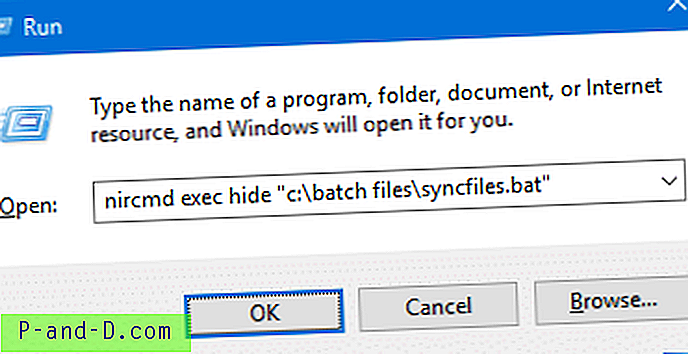
Jeśli chcesz uruchomić plik wsadowy z podwyższonym poziomem uprawnień (jako administrator), użyj następującego polecenia:
nircmd elevatecmd exec ukryj c: \ pliki wsadowe \ syncfiles.bat
(NirCmd Command Reference - exec)
Otóż to! Jeśli znasz inną metodę uruchomienia pliku wsadowego lub CMD w trybie ukrytym, daj nam znać.





